做了几年有关图形、图像的工作,对图片格式算是小有经验,在此写成一文章总结下。虽然一开始并不想讲很理论的东西,但写完后发现几乎全是理论,细想一下关于图片格式的知识本身就是理论的东西,囧~~ 那就力求用最简单的方式将这些“理论”讲清楚吧。
常见的图片格式有bmp, jpg(jpeg), png, gif, webp等。
图像基本数据结构
要讲图片格式还先得从图像的基本数据结构说起。在计算机中, 图像是由一个个像素点组成,像素点就是颜色点,而颜色最简单的方式就是用RGB或RGBA表示, 如图所示

(图1)

(图2)
如果有A通道就表明这个图像可以有透明效果。
R,G,B每个分量一般是用一个字节(8位)来表示,所以图(1)中每个像素大小就是3*8=24位图, 而图(2)中每个像素大小是4*8=32位。
这里有三点需要说明:
一、图像y方向正立或倒立
图像是二维数据,数据在内存中只能一维存储,二维转一维有不同的对应方式。比较常见的只有两种方式: 按像素“行排列”从上往下或者从下往上。
如图所示的图像有9个像素点,如果从上往下排列成一维数据是(123456789), 如果是从下往上排列则为(789456123)。
只所以会有这种区别是因为,前一种是以计算机图形学的屏幕坐标系为参考(右上为原点,y轴向下 ),而另后一种是以标准的数学坐标系为参考(右下为原点,y轴向上)。这两个坐标系只是y值不一样,互相转换的公式为:
y2 = height-1-y1
y1,y2分别为像素在两个坐标系中的y坐标,height为图像的高度。
不过好像只有bmp图片格式以及windows下的GDI,GDI+是从下往上排列,其它比如DirectX,OpenGL,Cocoa(NSImage, UIImage),OpenCV等都是从上往下排列。
二、RGB排列顺序
不同图形库中每个像素点中RGBA的排序顺序可能不一样。上面说过像素一般会有RGB,或RGBA四个分量,那么在内存中RGB的排列就有6种情况,如下:
- RGB
- RBG
- GRB
- GBR
- BGR
- BRG
RGBA的排列有24种情况,这里就不全部列出来了。
不过一般只会有RGB,BGR, RGBA, RGBA, BGRA这几种排列据。 绝大多数图形库或环境是BGR/BGRA排列,cocoa中的NSImage或UIImage是RGBA排列。
三、像素32位对齐
如果是RGB24位图,会存在一个32位对齐的问题——
在x86体系下,cpu一次处理32整数倍的数据会更快,图像处理中经常会按行为单位来处理像素。24位图,宽度不是4的倍数时,其行字节数将不是32整数倍。这时可以采取在行尾添加冗余数据的方式,使其行字节数为32的倍数。
比如,如果图像宽为5像素,不做32位对齐的话,其行位数为24*5=120,120不是32的倍数。是32整数倍并且刚好比120大的数是128,也就只需要在其行尾添加1字节(8位)的冗余数据即可。(一个以空间换时间的例子)
有个公式可以轻松计算出32位对齐后每行应该占的字节数
byteNum = ((width * 24 + 31) & ~31)>>3;
注意结果是字节数,如果想知道位数,还得x8
图片格式的必要性
如果将图像原始格式直接存储到文件中将会非常大,比如一个5000*5000 24位图,所占文件大小为5000*5000*3字节=71.5MB, 其大小非常可观。
如果用zip或rar之类的通用算法来压缩像素数据,得到的压缩比例通常不会太高,因为这些压缩算法没有针对图像数据结构进行特殊处理。
于是就有了jpeg,png等格式,同样是图像压缩算法jpeg和png也有不同的适用场景,具体在下文再阐述。

所以可以总结如下: jpeg,png文件之于图像,就相当于zip,rar格式之于普通文件(用zip,rar格式对普通文件进行压缩)。
BMP格式
bmp格式没有压缩像素格式,存储在文件中时先有文件头、再图像头、后面就都是像素数据了,上下颠倒存储。
用windows自带的mspaint工具保存bmp格式时,可以发现有四种bmp可供选择:
单色: 一个像素只占一位,要么是0,要么是1,所以只能存储黑白信息
16色位图: 一个像素4位,有16种颜色可选
256色位图: 一个像素8位,有256种颜色可选
24位位图: 就是图(1)所示的位图,颜色可有2^24种可选,对于人眼来说完全足够了。
这里为了简单起见,只详细讨论最常见的24位图的bmp格式。
现在来看其文件头和图片格式头的结构:
| 文件头信息 | ||
| 字段 | 大小(字节) | 描述 |
| bfType | 2 | 一定为19778,其转化为十六进制为0x4d42,对应的字符串为BM |
| bfSize | 4 | 文件大小 |
| bfReserved1 | 2 | 一般为0 |
| bfReserved2 | 2 | 一般为0 |
| bfOffBits | 4 | 从文件开始处到像素数据的偏移,也就是这两个结构体大小之和 |
| bmp图片结构头 | ||
| 字段 | 大小(字节) | 描述 |
| biSize | 4 | 此结构体的大小 |
| biWidth | 4 | 图像的宽 |
| biHeight | 4 | 图像的高 |
| biPlanes | 2 | 图像的帧数,一般为1 |
| biBitCount | 2 | 一像素所占的位数,一般是24 |
| biCompression | 4 | 一般为0 |
| biSizeImage | 4 | 像素数据所占大小,即上面结构体中文件大小减去偏移(bfSize-bfOffBits) |
| biXPelsPerMeter | 4 | 一般为0 |
| biXPelsPerMeter | 4 | 一般为0 |
| biClrUsed | 4 | 一般为0 |
| biClrImportant | 4 | 一般为0 |
本来在windows平台下wingdi.h文件中已经有这些结构的定义,不过为了不依赖与windows,实现为跨平台,本人将wingdi.h中的这两个结构“偷用”出来了。代码如下:

1 //bmp文件头 2 #pragma pack(push) 3 #pragma pack(2) 4 typedef struct tagBITMAPFILEHEADER { 5 unsigned short bfType; // 19778,必须是BM字符串,对应的十六进制为0x4d42,十进制为19778 6 unsigned int bfSize; // 文件大小 7 unsigned short bfReserved1; // 0 8 unsigned short bfReserved2; // 0 9 unsigned int bfOffBits; // 从文件头到像素数据的偏移,也就是这两个结构体的大小之和 10 } BITMAPFILEHEADER; 11 #pragma pack(pop) 12 13 //bmp图像头 14 typedef struct tagBITMAPINFOHEADER { 15 unsigned int biSize; // 此结构体的大小 16 int biWidth; // 图像的宽 17 int biHeight; // 图像的高 18 unsigned short biPlanes; // 1 19 unsigned short biBitCount; // 24 20 unsigned int biCompression; // 0 21 unsigned int biSizeImage; // 像素数据所占大小, 这个值应该等于上面文件头结构中bfSize-bfOffBits 22 int biXPelsPerMeter; // 0 23 int biYPelsPerMeter; // 0 24 unsigned int biClrUsed; // 0 25 unsigned int biClrImportant;// 0 26 } BITMAPINFOHEADER;
由于bmp格式比较简单,本人已实现了一份简单的c++代码,具有读取、保存bmp图片的功能,只支持24位的bmp格式。
代码在 http://git.oschina.net/xiangism/blogData 的“常见图片格式详解/ImageDemo/BmpDemo”文件夹中。
虽然这里只建立了vs2008项目,但代码在linux, mac平台下都可以编译通过。
需要说明的是为了统一处理,将bmp读取到LBitmap::m_pixel中时就将其转化为32位从上往下排列的图像格式了。并且会有y坐标的转化。
所以在读取的时候会有一个temp_line先存储文件中的24位数据,再转化为32位数据。在保存时也是先将32位数据转化到temp_line的24位数据上,然后再写入文件。(如果仅仅是处理bmp,那么这么多的一个A通道是冗余数据,但后面处理png图片时就会用到这个A通道)
如果用上面的代码来读取如图所示的图片(放大8倍后的显示图):

右上角像素为RGB(255, 128, 0)
1 ln::LBitmap bmp; 2 bmp.ReadBmp(L"one.bmp"); 3 unsigned char *p = bmp.Pixel(0, 0); 4 printf("%d, %d, %d\n", p[0], p[1], p[2]); //显示左上角的像素值 5 bmp.WriteBmp(L"out.bmp"); //保存到文件,可以测试是否能正确读取和保存bmp
运行的结果为: 0,128,255
可以看出像素分布为BGR
ps:
- bmp格式也是可以压缩.
- bmp格式也可以有颜色板。颜色板就是一个颜色的索引,上面说过bmp格式一个像素可以只有2个,16个或256个取值。就拿单色位图来说明,默认为0对应RGB(0,0,0) 1,对应RGB(255, 255, 255)
如果颜色板这样定义:
0对应 RGB(255,0, 0)红
1对应 RGB(0, 255, 0)绿
这样黑白图就成了红绿图
JPEG格式
- jpeg是有损压缩格式, 将像素信息用jpeg保存成文件再读取出来,其中某些像素值会有少许变化。在保存时有个质量参数可在[0,100]之间选择,参数越大图片就越保真,但图片的体积也就越大。一般情况下选择70或80就足够了。
- jpeg没有透明信息。
- jpeg比较适合用来存储相机拍出来的照片,这类图像用jpeg压缩后的体积比较小。其使用的具体算法核心是离散余弦变换、Huffman编码、算术编码等技术,有兴趣的同学可以在网上找一大堆资料,本文就不详细介绍了。
接下来要介绍一个有关jpeg非常实用的技术——
jpeg格式支持不完全读取整张图片,即可以选择读取原图、1/2、1/4、1/8大小的图片
比如5000*5000的一张大图,可以只读取将其缩小成1/8后即625*625大小的图片。 这样比先完全读取5000*5000的图像,再用算法缩小成625*625大小不知快多少倍。
如果应用需求只需要一张小图时,这种读取方式就可以大显身手了。
在c代码中读取jpeg一般是使用libjpeg, 这个库提供了不完全读取图片的功能。
给ln::LBitmap添加有关jpeg的接口,如下ReadJpeg()第三个参数fraction可取值为1,2,4,8,分别对应1/1,1/2,1/4,1/8

``` 在上面LBitmap的基本上加入下面5个函数: // 不读取像素数据,只读取jpeg文件的大小, 用指针*width, *height做为传出参数, 返回值bool返回文件是否为jpeg格式 static bool ReadJpegSize(const wchar_t *path, int *width, int *height); // 判断文件是否为jpeg格式 static bool IsJpegFile(const wchar_t *fileame); // 读取jpeg,fraction可取值为1, 2, 4, 8 bool ReadJpeg(const wchar_t *filename, int fraction = 1); // 按照width, height的大小读取合适的jpeg大小, 所得的图像大小不会超过width*height bool ReadFitJpeg(const wchar_t *filename, int width, int height); // 保存jpeg,quality范围是[0, 100] bool WriteJpeg(const wchar_t *filename, int quality = 80); ```
具体的实现在JpegDemo
用上面的函数进行jpeg的读取和保存的测试
``` ln::LBitmap bmp; bmp.ReadBmp(L"one.bmp"); unsigned char *p = bmp.Pixel(0, 0); printf("%d, %d, %d\n", p[0], p[1], p[2]); bmp.WriteJpeg(L"one.jpg", 90); ```
读取one.bmp图片,然后保存成jpeg格式,one.jpg放大后显示如下
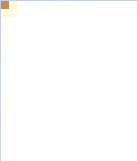
发现左上角的颜色发生了变化,并且也影响到周围的像素,就算将上面WriteJpeg()第二个参数换成100,也还是这种效果,这是Jpeg格式无法避免的问题
但如果读取一张风景照,再保存成Jpeg,就几乎看不出有什么差别了。
android平台下实现jpeg预读
BitmapFactory.Options opt = new BitmapFactory.Options(); opt.inJustDecodeBounds = true; BitmapFactory.decodeFile(info.fullPath, opt); //这里仅仅只读取jpeg的大小 opt.inJustDecodeBounds = false; if (opt.outWidth > opt.outHeight) { opt.inSampleSize = opt.outWidth / phSize;//hpSize是允许的图片宽高的最大值 } else { opt.inSampleSize = opt.outHeight / phSize; } Bitmap b = BitmapFactory.decodeFile(info.fullPath, opt);
将BitmapFactory.Options的inJustDecodeBounds 设置为true后,就只会读取Jpeg的大小,而不会去解析像素数据。然后再设置inSampleSize后,就可以根据这个值来读取适当大小的图片,研究android的源码后可以发现底层也是调用的libjpeg库来实现。
ios,mac
本人还没有在ios/mac中发现如何预读jpeg的官方API。Apple对图形、图像、多媒体领域提供了丰富接口,如果这个功能真没实现就太令我惊讶了! 不过ObjectC完全兼容C,可以调用libjpeg库来实现这个功能。
.NET下仅读取jpeg的大小
下面是用c#仅仅读取jpeg宽高(没有解析像素数据), 直接用C#读取1/2,1/4,1/8还不知道如何实现
FileStream stream = new FileStream(path, FileMode.Open); Image img = Image.FromStream(stream, false, false); //关键是将第三个参数设置为false Console.WriteLine("size: {0},{1}", img.Width, img.Height);
jpeg批量转化工具
用相机拍出来的原始jpeg图片是高保真质量, 所占文件体积非常大,本人写了一个批量转化的工具,可以将jpeg的质量都转化成80, 图像的宽高不变, 这时人眼几乎看不出有什么差别, 但其体积只有原来的1/3. 如果有大量的照片需要保存时, 节约的空间就很客观了。实现原理很简单, 就是读取jpeg文件, 然后再保存.
用c#实现的,代码量非常少,在此贴出全部源码

1 class Program 2 { 3 static string src_path; 4 static long small_size = 0; 5 6 private static ImageCodecInfo GetCodecInfo(string mimeType) 7 { 8 ImageCodecInfo[] CodecInfo = ImageCodecInfo.GetImageEncoders(); 9 10 foreach (ImageCodecInfo ici in CodecInfo) { 11 if (ici.MimeType == mimeType) 12 return ici; 13 } 14 return null; 15 } 16 17 static void SaveImage(string path) 18 { 19 FileStream stream = new FileStream(path, FileMode.Open, FileAccess.Read); 20 21 if (stream.Length == 0) { 22 stream.Close(); 23 return; 24 } 25 26 byte[] file_data = new byte[stream.Length]; 27 stream.Read(file_data, 0, (int)stream.Length); 28 Stream mem = new MemoryStream(file_data); 29 30 long old_size = stream.Length; 31 32 try { 33 Image img = new Bitmap(mem); 34 stream.Close(); 35 36 EncoderParameter p = new EncoderParameter(System.Drawing.Imaging.Encoder.Quality, 80L); 37 EncoderParameters ps = new EncoderParameters(1); 38 39 ps.Param[0] = p; 40 41 img.Save(path, GetCodecInfo("image/jpeg"), ps); 42 43 FileStream f = new FileStream(path, FileMode.Open, FileAccess.Read); 44 long new_size = f.Length; 45 f.Close(); 46 47 small_size += old_size - new_size; 48 49 } catch (System.Exception ex) { 50 51 } finally { 52 stream.Close(); 53 } 54 55 } 56 57 static void ConvertOneImage(string path, bool is_save) 58 { 59 if (is_save) { 60 string new_name = src_path + path.Substring(path.LastIndexOf('\\')); 61 File.Copy(path, new_name, true); 62 } 63 64 SaveImage(path); 65 } 66 67 static void ShowSize(string path) 68 { 69 FileStream stream = new FileStream(path, FileMode.Open); 70 Image img = Image.FromStream(stream, false, false); 71 stream.Close(); 72 //Console.WriteLine("{0} {1}", img.Width, img.Height); 73 if (img.Width == 0) { 74 Console.WriteLine("Error"); 75 } 76 } 77 78 static void BatchJpeg() 79 { 80 string path = Application.ExecutablePath; 81 path = path.Substring(0, path.LastIndexOf('\\')); 82 83 src_path = path + "\\" + "src"; 84 //Console.WriteLine(src_path); 85 86 Console.WriteLine("批量转化jpeg图片,保证其图片质量的前提下减少其存储大小"); 87 Console.WriteLine("若想保存原图片,其按y(原图将放在src文件夹下), 否则按任意键开始处理"); 88 89 ConsoleKeyInfo key = Console.ReadKey(); 90 bool is_save = false; 91 92 if (key.KeyChar == 'y' || key.KeyChar == 'Y') { 93 is_save = true; 94 95 Directory.CreateDirectory("src"); 96 } 97 98 string[] files = Directory.GetFiles(path, "*.jpg"); 99 100 Stopwatch sw = new Stopwatch(); 101 sw.Start(); 102 103 for (int i = 0; i < files.Length; ++i) { 104 ConvertOneImage(files[i], is_save); 105 //string s = files[i].Substring(files[i].LastIndexOf('\\') + 1); 106 //Console.WriteLine((i + 1).ToString() + "/" + files.Length.ToString() + " \t " + s); 107 108 //ShowSize(files[i]); 109 } 110 111 sw.Stop(); 112 113 Console.WriteLine("*********已结束,按任意键结束********"); 114 double v = (small_size * 1.0 / (1024 * 1024)); 115 116 Console.WriteLine("共减少 " + v.ToString("0.00##") + "M 的存储空间"); 117 Console.WriteLine("耗时:" + sw.Elapsed.TotalSeconds.ToString("0.00##") + "秒"); 118 Console.ReadKey(); 119 } 120 121 static void Main(string[] args) 122 { 123 BatchJpeg(); 124 //SaveImage("E:\\img - 副本.JPG"); 125 //string path = "E:\\cpp_app\\LiteTools\\JpegBatch\\bin\\Release\\img - 副本.JPG"; 126 //File.Delete(path); 127 } 128 }
Exif信息
另外jpeg文件一般有一个附属的exif信息,这个信息中有图像大小,拍摄时间,拍摄的相关参数,照片方向,图像缩略图等信息。
用相机拍出来的jpeg都会有这个信息。如果照片方向不是正立的话,在读取到像素取后,还得按exif所指明的方向将图像旋转下。mspaint程序就没有做这个处理,有些图片用picasa查看和用mspaint查看方向就不一样。当然为了简单起见,上面的LBitmap中也自动忽略了exif信息及其图像拍摄时的方向。
如果不用读取1/2,1/4,1/8的方法,也可以从exif中来读取缩略图,但这个缩略图一般很小。
说到exif,不得不说一款用perl实现的命令行工具:exiftool。几乎所有的多媒体文件(图像、音乐、视频)都可以用这个工具来查看其有关信息,当然如果不是jpeg文件就是指广义上的"exif"。在git中有已经编译好可执行文件exiftool.exe。使用方法是将这个文件放到系统路径下,然后在想查看的文件路径下执行 exiftool filename
在实现BatchJpeg工具时如果仅仅用上面实现的LBitmap来读取,保存, 将会失去exif信息, 而相片的拍摄时间等信息又很重要, 所以还得用另一个库exiv2来读取写入exif。如果用c#, 用上面的代码exif信息会自动保留下来。默默地向c#致敬。
intelJpeg库
如果在win32环境下对jpeg IO速度有很高的要求,可以使用interlJpeg库,不开源,但提供有*.h,*.lib文件。这个库可以大大提高jpg读取、保存速度。
当时分别用c#和c实现了jpeg批量转化工具, 在处理大量图片时发现c#用时居然只有c的一半。太奇怪了,按理说,c的速度比c#应该快才对啊, 而实事是c慢了这么多。 最后发现问题就在libjpeg上,用了intetJpeg后速度就和c#差不多了(猜想.NET内部也是用intelJpeg来处理jpeg)。
PNG格式
- png是一种无损压缩格式, 压缩大概是用行程编码算法。
- png可以有透明效果。
- png比较适合适量图,几何图。 比如本文中出现的这些图都是用png保存,比用joeg保存体积要小。
再强调一下: jpeg比较适合存储色彩“杂乱”的拍摄图片,png比较适合存储几何特征强的图形类图片。
png可能有24位图和32位图之分。32位图就是带有alpha通道的图片。
将图片a绘制到另一幅图片b上,如果图片a没有alpha通道,那么就会完全将b图片的像素给替换掉。而如果有alpha通道,那么最后覆盖的结果值将是c = a*alpha + b*(1-alpha)
再对LBitmap添加png的支持。
添加接口如下:
static bool ReadPngSize(const wchar_t *path, int *width, int *height); static bool IsPngFile(const wchar_t *filename); bool ReadPng(const wchar_t *filename); bool WritePng(const wchar_t *filename);
具体实现在PngDemo中。有调用libpng库,并且libpng库依赖zlib库(由此可以看出png算法有用到常规的压缩算法)。
GIF格式
上面提到的bmp,jpeg,png图片都只有一帧,而gif可以保存多帧图像,如图所示

libgif库可以用来读取gif图片。gif中有个参数可以控制图片变化的快慢。在程序中可以使用这个参数,也可以自己定义一个参数,这就是为什么gif图片,在不同程序中查看时其变化速度不一样。
webp
google开发的一种有损、透明图片格式,相当于jpeg和png的合体,google声称其可以把图片大小减少40%。
一个强大的格式库,CxImage
CxImage几乎可以读取任何图片格式
下面是其头文件中的宏定义:
#define CXIMAGE_SUPPORT_WINDOWS 1 #define CXIMAGE_SUPPORT_EXIF 1 #define CXIMAGE_SUPPORT_BMP 1 #define CXIMAGE_SUPPORT_GIF 1 #define CXIMAGE_SUPPORT_JPG 1 #define CXIMAGE_SUPPORT_PNG 1 #define CXIMAGE_SUPPORT_ICO 1 #define CXIMAGE_SUPPORT_TIF 1 #define CXIMAGE_SUPPORT_TGA 1 #define CXIMAGE_SUPPORT_PCX 1 #define CXIMAGE_SUPPORT_WBMP 1 #define CXIMAGE_SUPPORT_WMF 1 #define CXIMAGE_SUPPORT_JP2 1 #define CXIMAGE_SUPPORT_JPC 1 #define CXIMAGE_SUPPORT_PGX 1 #define CXIMAGE_SUPPORT_PNM 1 #define CXIMAGE_SUPPORT_RAS 1 #define CXIMAGE_SUPPORT_MNG 1 #define CXIMAGE_SUPPORT_SKA 1 #define CXIMAGE_SUPPORT_RAW 1 #define CXIMAGE_SUPPORT_PSD 1
CxImage在针对特定格式时,也是调用了其它图片库(比如libjpeg, libpng, libtiff)。由于CxImage太过庞大,如果不想使用其全部代码,可以自己从中“偷取”特定图片格式的读取、保存代码。
版权声明:本文来自xiangism的博客。 仅供参考、学习使用。若需转载或引用本文中的方法,请标明原作者信息 http://www.cnblogs.com/xiangism 。商业用途请联系博主


 浙公网安备 33010602011771号
浙公网安备 33010602011771号